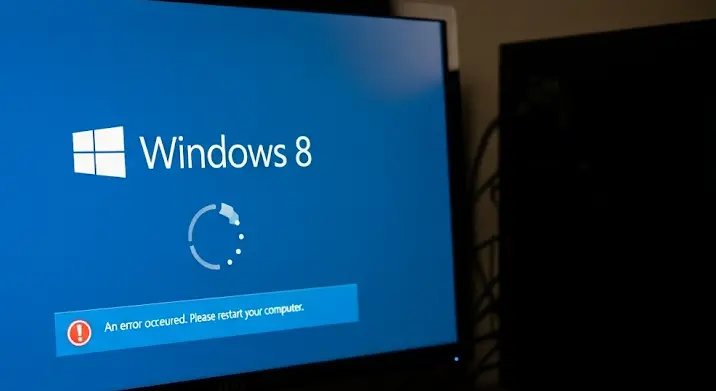A Windows telepítése néha komoly fejfájást okozhat. Különösen frusztráló, amikor hibaüzenetekkel találkozunk, melyek a GPT particionálás és az UEFI mód közötti összeférhetetlenségre utalnak. Ebben a cikkben részletesen bemutatjuk, mi áll ezen problémák hátterében, és lépésről lépésre elmagyarázzuk a leggyakoribb megoldásokat, hogy te is sikeresen telepíthesd a Windowst.
Mi az a GPT és az UEFI?
Mielőtt belevágnánk a hibaelhárításba, fontos megértenünk a két kulcsfontosságú fogalmat:
- GPT (GUID Partition Table): Ez egy modern particionálási séma, amely felváltotta a régebbi MBR (Master Boot Record) formátumot. A GPT lehetővé teszi a nagyobb merevlemezek (2TB felett) használatát, és rugalmasabb particionálási lehetőségeket kínál.
- UEFI (Unified Extensible Firmware Interface): Ez egy modernebb BIOS utódja. Az UEFI gyorsabb indítási időt, biztonságosabb indítást (Secure Boot) és jobb hardverkezelést tesz lehetővé.
A probléma akkor merül fel, amikor a telepítőprogram nem tudja megfelelően kezelni a GPT particionálást az UEFI módban, vagy fordítva. Gyakran a következő hibaüzenetekkel találkozhatunk:
- „A Windows nem telepíthető erre a lemezre. A kijelölt lemez GPT partíciós stílussal rendelkezik.”
- „A Windows nem telepíthető erre a lemezre. Ez a lemez nem EFI rendszer.”
A Leggyakoribb Okok és Megoldások
Nézzük meg a leggyakoribb okokat, amelyek ezeket a hibákat okozzák, és a hozzájuk tartozó megoldásokat.
1. Helytelen BIOS Beállítások
A leggyakoribb probléma a helytelen BIOS (vagy UEFI) beállításokból adódik. Fontos, hogy a BIOS megfelelően legyen konfigurálva a telepítendő operációs rendszerhez.
Megoldás:
- Indítsd újra a számítógépet és lépj be a BIOS-ba. A BIOS-ba való belépéshez a számítógép indításakor a Del, F2, F12, Esc, vagy más billentyűt kell nyomni (a pontos billentyű a számítógép gyártójától függ).
- Ellenőrizd a Boot módot. Győződj meg róla, hogy a Boot mód UEFI-re van állítva, ha a telepítő GPT particionálást vár. Ha Legacy vagy CSM (Compatibility Support Module) van beállítva, állítsd át UEFI-re.
- Tiltsd le a Secure Boot-ot. A Secure Boot egy biztonsági funkció, amely megakadályozhatja a nem aláírt operációs rendszerek indítását. A telepítéshez érdemes ideiglenesen letiltani.
- Ellenőrizd a SATA módot. A SATA (Serial ATA) módnak AHCI-ra kell állítva lennie a legtöbb modern operációs rendszerhez.
- Mentd el a változtatásokat és indítsd újra a számítógépet.
2. Nem megfelelő Telepítő Média
A telepítő adathordozó (USB meghajtó vagy DVD) is okozhat problémákat, ha nem megfelelően lett létrehozva.
Megoldás:
- Ellenőrizd a telepítő adathordozót. Győződj meg róla, hogy a telepítő adathordozó nem sérült, és tartalmazza a megfelelő Windows verziót.
- Készíts új telepítő adathordozót. Használj hivatalos Microsoft eszközt (Media Creation Tool) a telepítő adathordozó létrehozásához. Ez biztosítja, hogy a telepítő adathordozó kompatibilis legyen az UEFI és GPT particionálással.
- Formázd a telepítő USB meghajtót. Ha USB meghajtót használsz, győződj meg róla, hogy FAT32 fájlrendszerrel van formázva, mivel az UEFI rendszerek gyakran nem tudják olvasni az NTFS fájlrendszert.
3. Partícionálási Problémák
A merevlemez partíciói is okozhatnak problémákat. Ha korábban más operációs rendszer volt telepítve a merevlemezre, a partíciók inkompatibilisek lehetnek.
Megoldás:
- Töröld a meglévő partíciókat. A Windows telepítőjében töröld a meglévő partíciókat azon a merevlemezen, ahová a Windowst telepíteni szeretnéd. Ez eltávolítja a korábbi particionálási sémát.
- Konvertáld a lemezt GPT-re (ha szükséges). Ha a BIOS UEFI módban van beállítva, a merevlemezt GPT-re kell konvertálni. Ezt a telepítőben is megteheted a következő lépésekkel:
- Nyomd meg a Shift + F10 billentyűkombinációt a parancssor megnyitásához.
- Írd be a következő parancsokat, sorban egymás után, minden parancs után nyomj Entert:
diskpartlist diskselect disk X(helyettesítsd az X-et a megfelelő lemezszámmal – a list disk parancs megmutatja a lemezszámokat)clean(ez eltávolít minden partíciót a lemezről, ezért figyelj!)convert gptexitexit
- Hagyd, hogy a Windows létrehozza a partíciókat. Miután a lemez üres, a Windows telepítő automatikusan létrehozza a szükséges partíciókat a telepítés során.
4. Driver Kompatibilitási Problémák
Ritkább esetben a hardveres driverek inkompatibilitása is okozhat telepítési problémákat.
Megoldás:
- Frissítsd a BIOS-t. A BIOS frissítése megoldhatja a hardveres kompatibilitási problémákat. Nézz utána a számítógép gyártójának weboldalán a legfrissebb BIOS verziónak.
- Töltsd le a legfrissebb drivereket. Telepítés után töltsd le és telepítsd a legfrissebb drivereket a hardvereidhez (pl. videokártya, hálózati kártya).
Összefoglalás
A Windows telepítési hibák, amelyek a GPT particionálás és az UEFI mód közötti problémákból adódnak, frusztrálóak lehetnek, de a legtöbb esetben orvosolhatók. Fontos, hogy lépésről lépésre haladj, és ellenőrizd a BIOS beállításait, a telepítő adathordozót, valamint a partíciókat. Ha a fenti megoldások nem segítenek, érdemes lehet szakember segítségét kérni.
Reméljük, ez az útmutató segített a probléma megoldásában. Sok sikert a Windows telepítéséhez!